Guide de mise en œuvre et de configuration de Zendesk
Zendesk est une plateforme de service client propulsée par l’IA qui simplifie les opérations de support pour les entreprises de toutes tailles. Conçue pour une installation, une utilisation et une montée en charge faciles, elle propose des solutions prêtes à l’emploi qui s’adaptent rapidement aux besoins changeants. Zendesk aide les équipes à résoudre les problèmes plus rapidement et avec plus de précision, améliore l’auto-assistance, renforce l’autonomie des agents et optimise la supervision pour favoriser une croissance efficace à grande échelle.
Ce guide aide toute personne configurant Zendesk, des nouveaux utilisateurs aux équipes expérimentées. Que vous soyez administrateur, agent ou manager, vous y trouverez l’essentiel pour une mise en œuvre fluide et en toute confiance.
1. Préparation à la mise en œuvre
Quelles données dois-je préparer avant de commencer ?
Avant de configurer Zendesk, il est important de rassembler et d’organiser les informations clés pour garantir une mise en œuvre réussie :
- Structure de l’équipe : Listez tous les agents, administrateurs et rôles de support, y compris leurs responsabilités.
- Canaux de support : Identifiez les canaux (email, chat, téléphone, réseaux sociaux) que votre équipe utilisera.
- Accords de niveau de service (SLA) : Définissez les temps de réponse et de résolution pour les différentes priorités de tickets.
- Flux de travail et processus : Cartographiez la manière dont les tickets sont routés, escaladés et résolus.
- Contenu de la base de connaissances : Rassemblez les FAQ, articles et ressources pour alimenter votre portail en libre-service.
- Intégrations et outils : Notez les outils tiers devant se connecter à Zendesk.
Préparer ces données à l’avance aide à rationaliser le processus de configuration et garantit que votre équipe pourra soutenir les clients efficacement dès le premier jour.
2. Création du compte et paramètres de base
Comment m’inscrire à Zendesk ?
Suivez ces instructions étape par étape pour créer votre compte Zendesk :
1. Rendez-vous sur le site Zendesk et sélectionnez le plan correspondant à vos besoins.
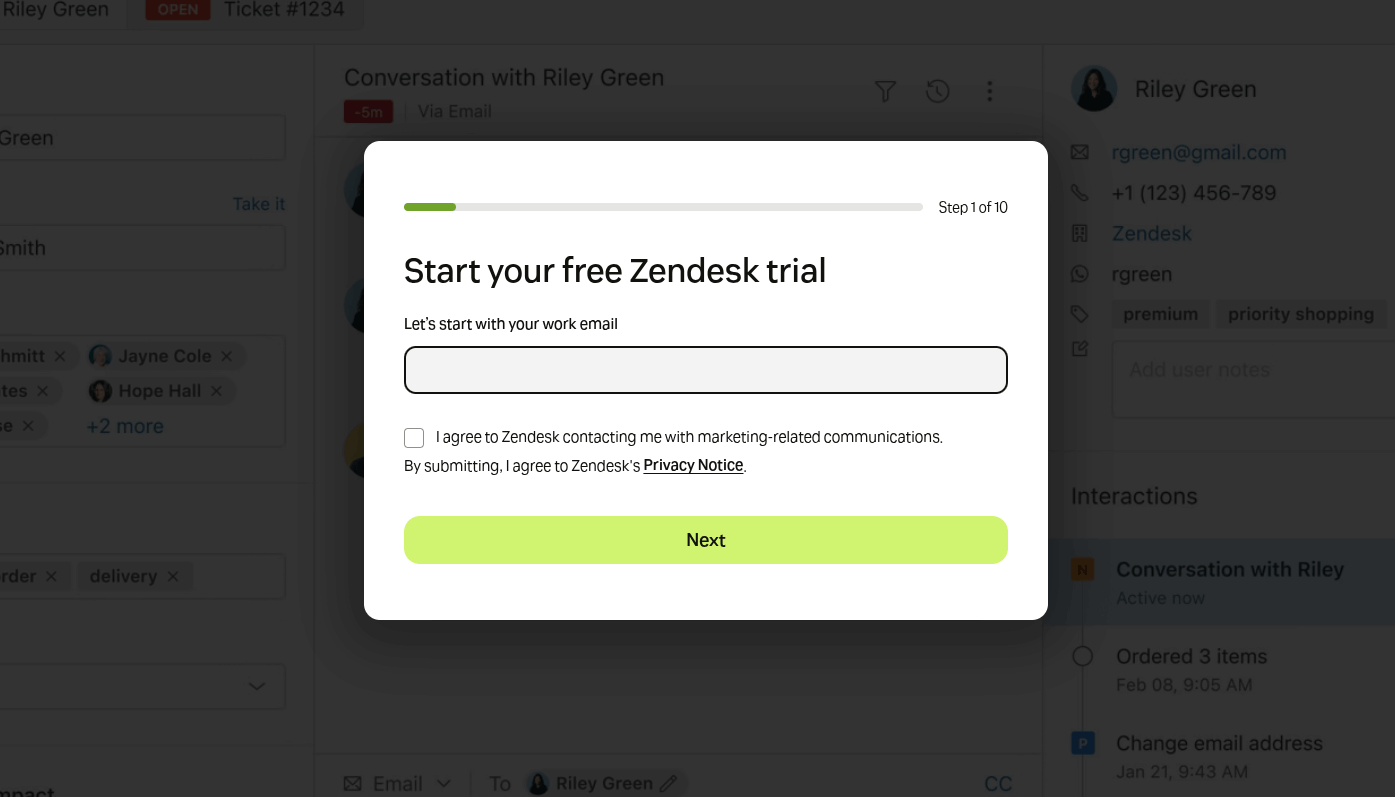
2. Cliquez sur Sign Up et renseignez votre adresse email et les informations de votre entreprise.
3. Vérifiez votre email et définissez un mot de passe pour activer votre compte.
4. Connectez-vous à votre nouveau compte Zendesk et accédez au tableau de bord administrateur.
Vous pouvez accéder au Centre d’administration depuis le menu produit ou via les liens sur les pages de paramètres Zendesk.
Pour ouvrir le Centre d’administration :
1. Ouvrez n’importe quel produit Zendesk.
2. Cliquez sur l’icône Produits Zendesk dans la barre supérieure.
3. Sélectionnez Centre d’administration dans le menu.
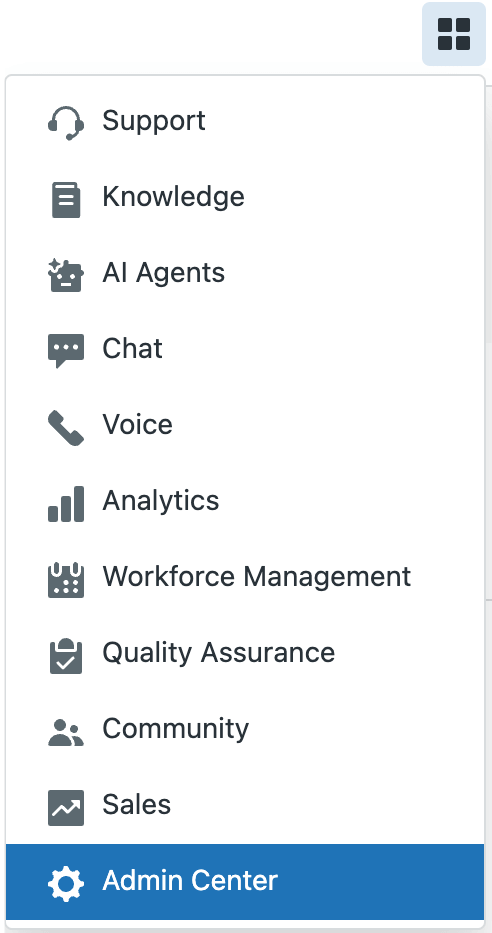
Comment configurer le fuseau horaire, la langue et l’identité visuelle ?
Personnalisez les paramètres de votre compte pour correspondre à votre organisation :
Définir l’heure et le format du compte
1. Dans le Centre d’administration, cliquez sur l’icône Compte dans la barre latérale, puis allez dans Apparence > Localisation.
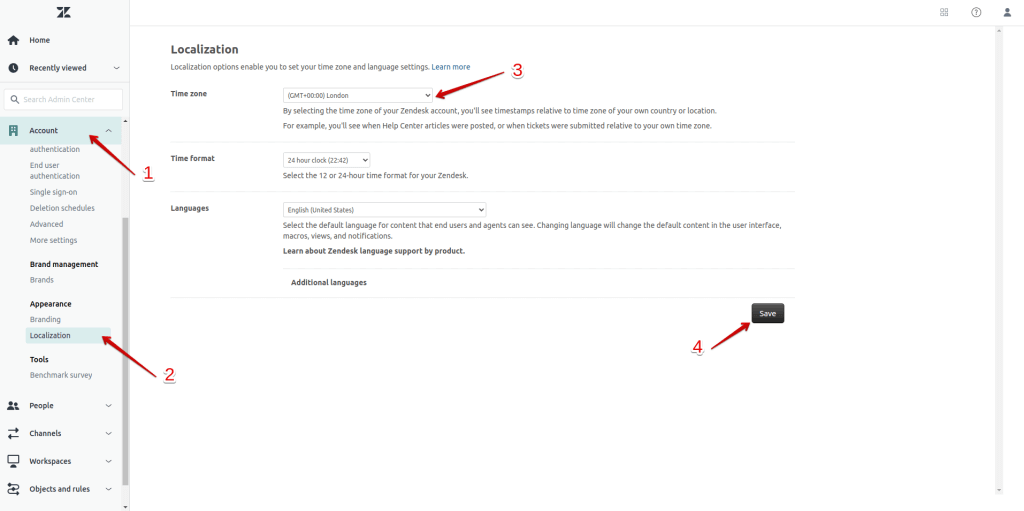
2. Choisissez le fuseau horaire GMT correct pour votre compte.
![]()
3. Sélectionnez si l’heure doit être affichée au format 12 heures ou 24 heures.

- Les formats de date et de nombre spécifiques aux locales ne sont pas encore pris en charge.
- Pour Support Professional et Enterprise, les agents et utilisateurs finaux peuvent définir leur propre fuseau horaire dans leurs profils individuels.
Changer la langue
Lors de l’inscription, les utilisateurs finaux reçoivent automatiquement plusieurs emails de notification. Par défaut, ces emails sont en anglais, mais vous pouvez facilement les traduire dans d’autres langues.
Pour modifier les emails de bienvenue et de vérification :
1. Dans le Centre d’administration, cliquez sur People dans la barre latérale, puis allez dans Configuration > Utilisateurs finaux.
2. Email de bienvenue :
« Veuillez suivre le lien ci-dessous pour choisir un mot de passe, et nous vous connecterons immédiatement. »
3. Email de vérification :
« Nous devons vérifier que vous êtes le propriétaire de cette adresse email. Veuillez suivre le lien ci-dessous pour vérifier. »
- Si les utilisateurs finaux n’ont pas besoin de s’inscrire ou de se connecter, ils ne recevront pas ces emails. Voir Configuration pour fournir uniquement un support par email pour plus de détails.
- Si vous utilisez du contenu dynamique (pour le support multilingue), remplacez le texte par des espaces réservés qui insèrent automatiquement la langue appropriée lors de l’envoi des emails.
Ajouter du texte traduit aux signatures des agents
- Configurez les signatures des agents pour qu’elles apparaissent dans les emails sortants.
- Utilisez des espaces réservés pour insérer automatiquement la signature et le numéro de téléphone de chaque agent.
- Ajoutez du texte supplémentaire dans la langue appropriée à la signature globale du compte pour une communication multilingue cohérente.
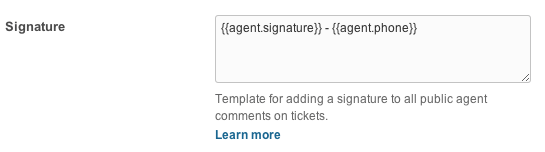
3. Configuration des utilisateurs et des rôles
Comment ajouter des agents et des administrateurs ?
Avant d’ajouter un membre d’équipe, vérifiez la section Places restantes sur la page Membres de l’équipe pour voir si des places sont disponibles. S’il n’y a plus de places, vous ne pourrez pas ajouter un nouvel agent ou administrateur.
Pour ajouter un agent ou un administrateur :
1. Dans le Centre d’administration, cliquez sur People dans la barre latérale, puis sélectionnez Équipe > Membres de l’équipe.
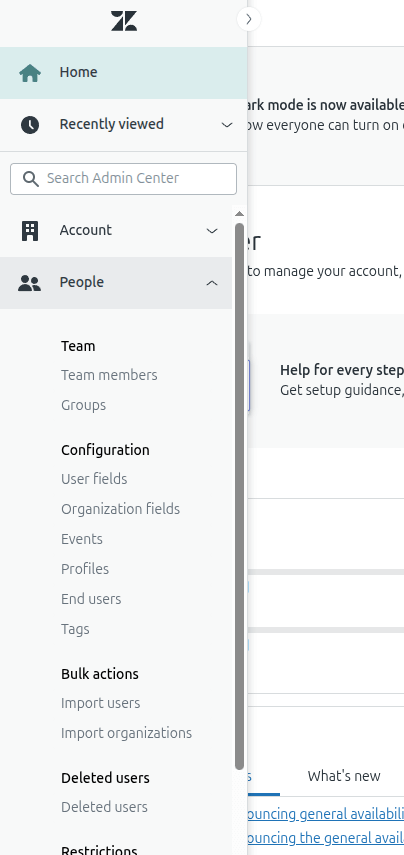
2. Cliquez sur Créer un membre de l’équipe.
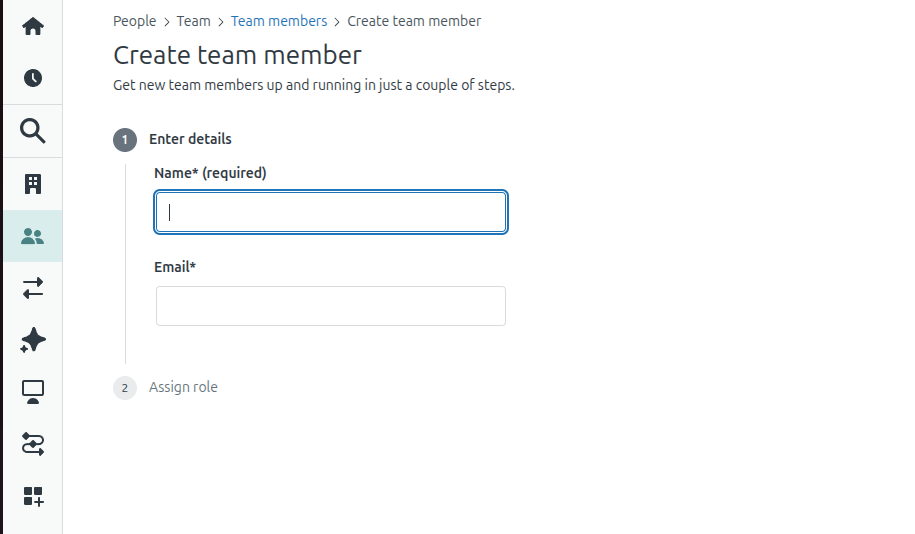
3. Entrez le Nom et l’Email du membre, puis cliquez sur Suivant.
Comment attribuer des rôles et des autorisations ?
1. Dans la section Attribuer un rôle, sélectionnez le Rôle de support de l’utilisateur dans le menu déroulant, puis cliquez sur Suivant.
- Seul le rôle de support est défini à cette étape ; d’autres rôles peuvent être ajoutés plus tard.
- Pour les agents IA – utilisateurs avancés, sélectionnez Contributeur afin qu’ils ne consomment pas de place Zendesk.
2. Cliquez sur Enregistrer.
- Si l’option Envoyer également un email de bienvenue est sélectionnée, le nouvel utilisateur recevra un email de bienvenue avec un lien de connexion.
(Optionnel) Cliquez sur le nouveau membre de l’équipe en haut de la liste pour accéder à son profil et attribuer des rôles supplémentaires si nécessaire.
4. Canaux de support
Comment connecter l’email ?
Vous pouvez connecter votre email de support afin que des tickets soient créés automatiquement à partir des messages entrants.
Vous pouvez configurer les adresses email de support de deux manières en naviguant vers : Product tray > Admin Center > Channels > Talk and Email > Email. Choisissez l’option qui correspond à vos besoins :
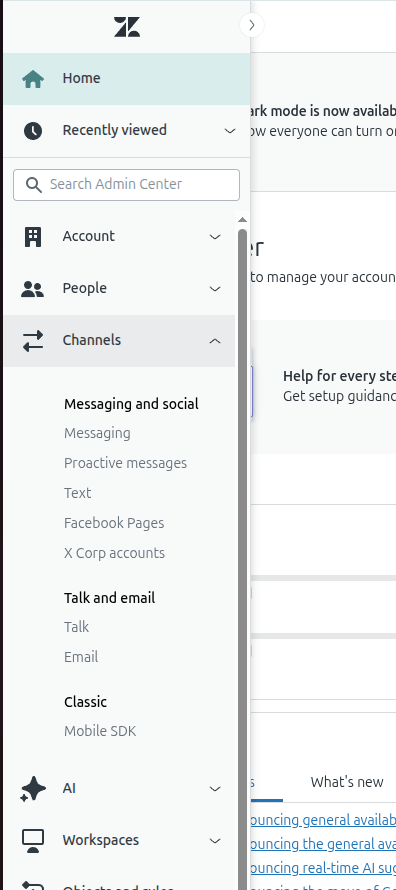
- Ajouter une adresse de support Zendesk.com – créez une nouvelle adresse email hébergée par Zendesk.
- Ajouter votre adresse email existante – connectez un email que vous utilisez déjà à Zendesk Support.
Vérifiez votre configuration
Si vous avez connecté une adresse email existante utilisant votre propre domaine, vérifiez vos paramètres Email pour confirmer que la configuration a réussi. Un message de confirmation doit apparaître indiquant que votre email est correctement connecté.

Comment activer les canaux de chat ou de messagerie ?
Avec Zendesk, vous pouvez fournir un support en temps réel via le chat et la messagerie. Vous pouvez activer ces canaux dans le Centre d’administration.
Live chat (Web Widget Classic) et messaging (Web Widget) sont des fonctionnalités distinctes, chacune avec ses propres paramètres. Live chat est une option héritée pour le chat et l’intégration avec le Help Center, tandis que messaging prend en charge la messagerie sociale, les suggestions du Help Center, les bots et l’IA.
Pour utiliser plusieurs widgets en même temps (par exemple, un sur votre site web et un autre sur un site différent) :
1. Activez la fonctionnalité multimarque pour créer plusieurs marques.

- Si l’option pour créer une marque n’est pas disponible, vérifiez que votre plan prend en charge plusieurs marques.
2. Une fois plusieurs marques configurées, créez des widgets pour chaque marque :
Allez dans Admin Center > Channels > Classic > Web Widget.
3. Avant de créer un nouveau widget, assurez-vous de ne pas en avoir déjà un pour cette marque.
4. Si votre marque n’a pas encore de Web Widget, cliquez sur Add channel et suivez les instructions à l’écran pour le configurer.
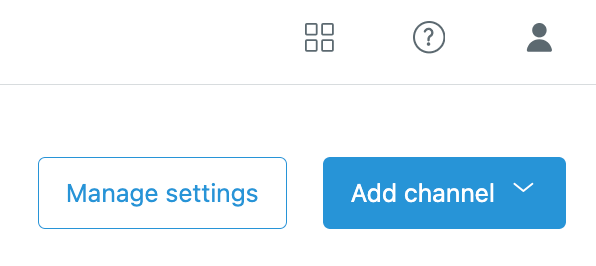
Comment configurer le Help Center ?
Vous pouvez activer votre Help Center pour commencer à créer votre base de connaissances. En mode configuration, les utilisateurs finaux ne pourront pas le voir, ce qui vous laisse le temps de personnaliser l’apparence et le contenu avant sa mise en ligne.
Pour activer le Help Center en mode configuration :
1. Cliquez sur l’icône Zendesk Products dans la barre supérieure, puis sélectionnez Knowledge.
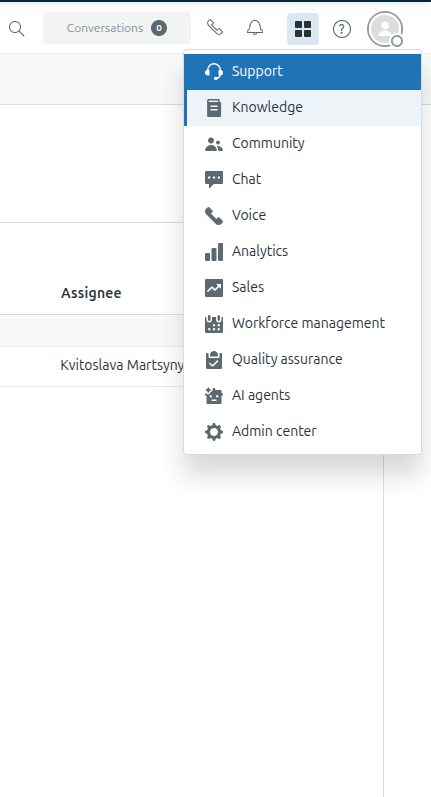
- Remarque : Vous devez être le propriétaire du compte pour activer le Help Center.
2. Sur la page qui s’affiche, cliquez sur Get started.
- Si vous ne voyez pas cette option et que le Help Center s’ouvre directement, il a déjà été activé.
Votre Help Center commence avec le thème par défaut, que vous pouvez personnaliser et remplir de contenu en mode configuration.
5. Gestion des tickets
Comment créer des champs et formulaires de tickets ?
1. Dans le Centre d’administration, cliquez sur Objects and rules dans la barre latérale, puis sélectionnez Tickets > Forms.
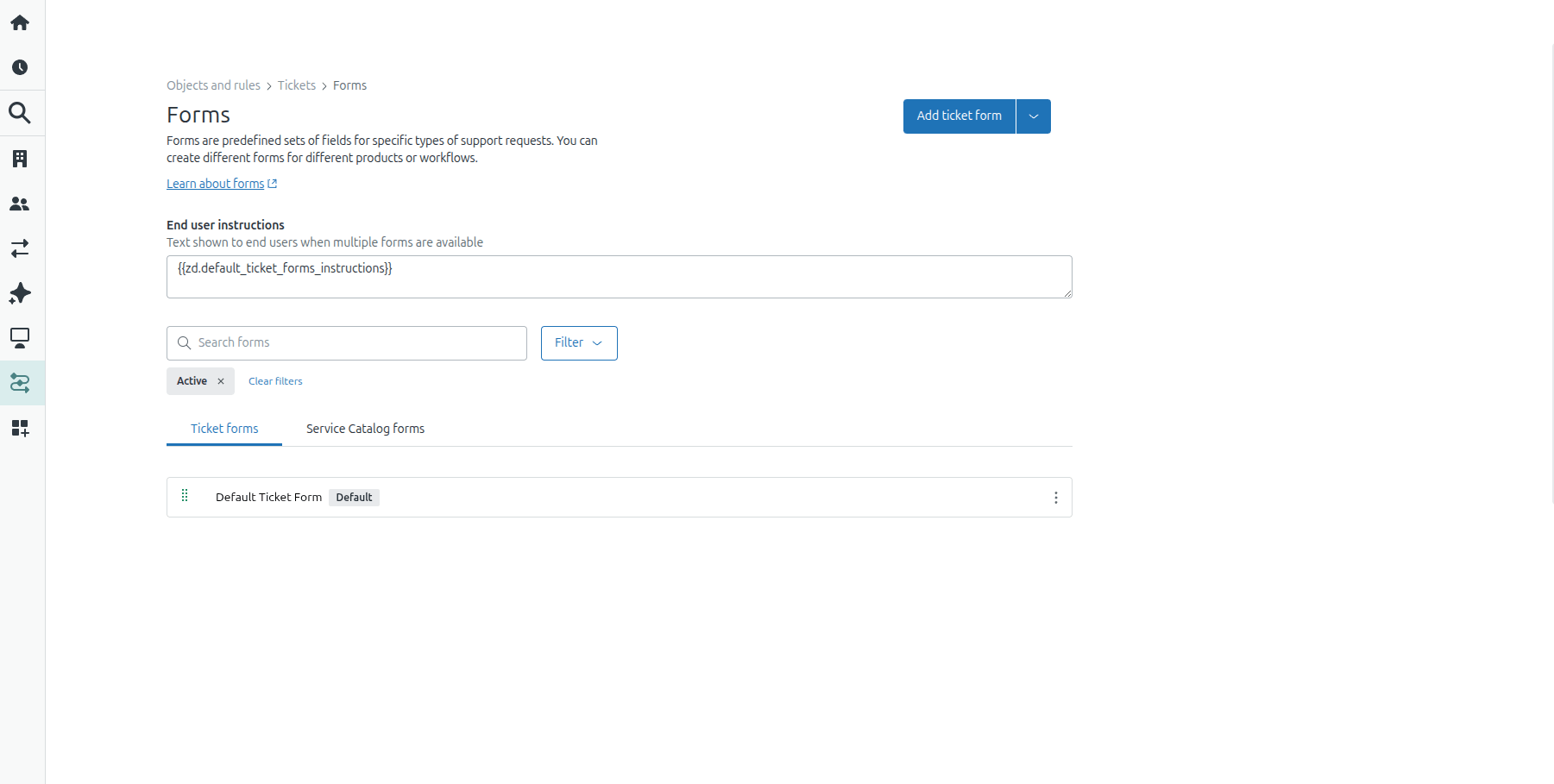
2. Cliquez sur Add form, puis sélectionnez New form pour modifier le nom du formulaire de ticket.
- C’est le nom que les agents verront dans le menu déroulant du formulaire dans l’interface des tickets.
3. Pour rendre le formulaire visible aux utilisateurs finaux :
- Cochez Editable for end users.
- Si vous souhaitez un nom différent pour les utilisateurs finaux, saisissez-le dans Title shown to end users.
- Si vous ne saisissez pas de titre pour l’utilisateur final, le système utilisera le nom du formulaire agent.
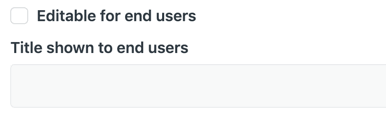
4. Pour restreindre le formulaire à certaines marques :
- Décochez Apply to all brands, puis sélectionnez les marques devant utiliser ce formulaire.
- Pour plus de détails, voir Formulaires de ticket par marque.
5. Pour ajouter des champs au formulaire :
- Faites glisser un champ de ticket depuis la liste de droite et déposez-le sur le formulaire à gauche, ou
- Cliquez sur l’icône Plus (+) pour ajouter un champ.
- Vous pouvez également rechercher un champ et trier les champs par nom, date de création ou date de modification.
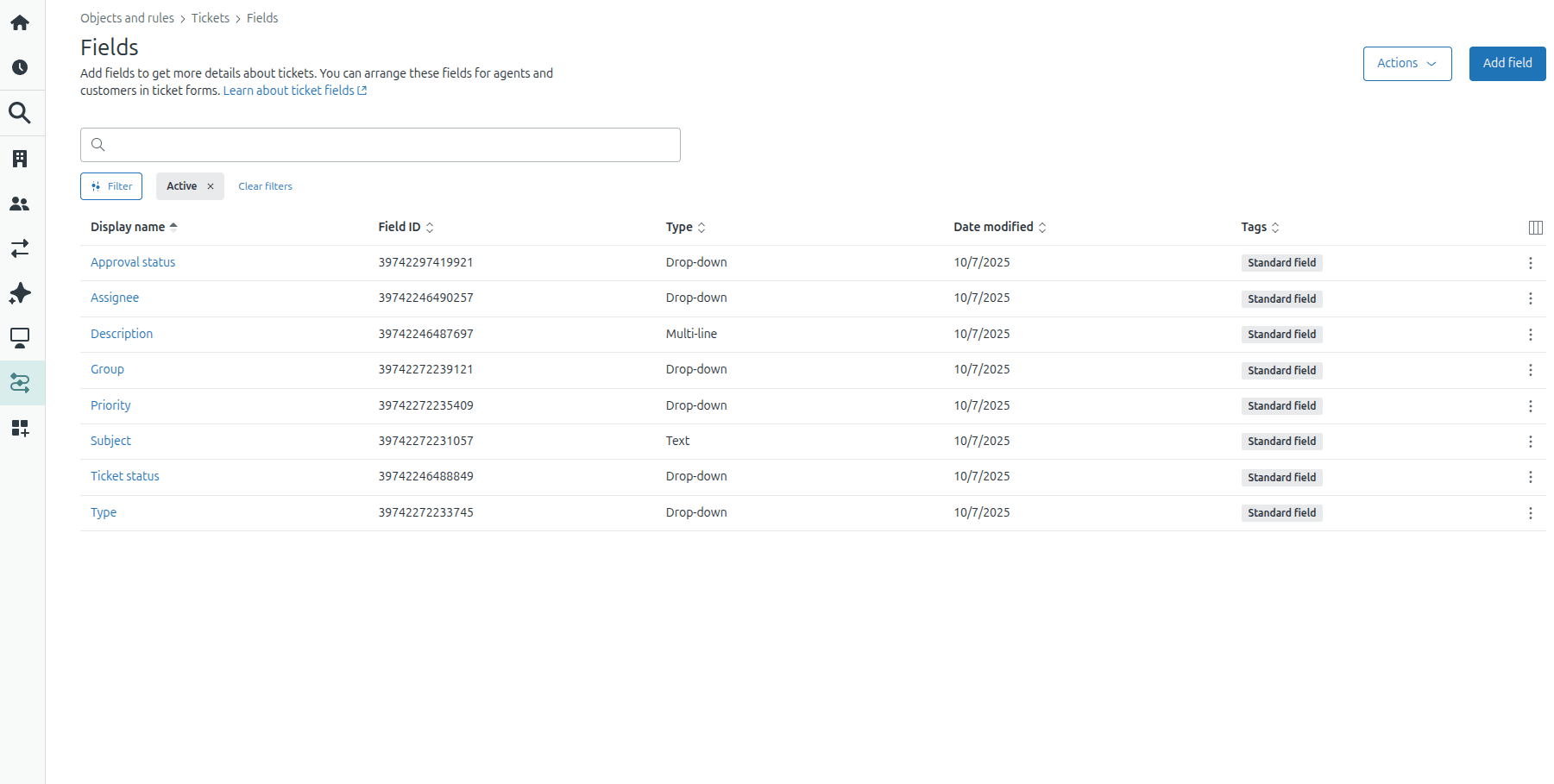
Comment configurer les files d’attente, SLA, déclencheurs et automatisations ?
Pour appliquer un accord de niveau de service (SLA) aux tickets Zendesk, vous devez d’abord définir le champ Priorité. Vous pouvez automatiser cela à l’aide de déclencheurs. Le flux de travail comprend trois étapes principales :
- Créer un déclencheur pour définir la priorité de tous les tickets
- Modifier le déclencheur pour définir la priorité en fonction des mots-clés ou des tags
- Vérifier que le déclencheur fonctionne correctement
Étape 1 : Créer un déclencheur pour tous les tickets
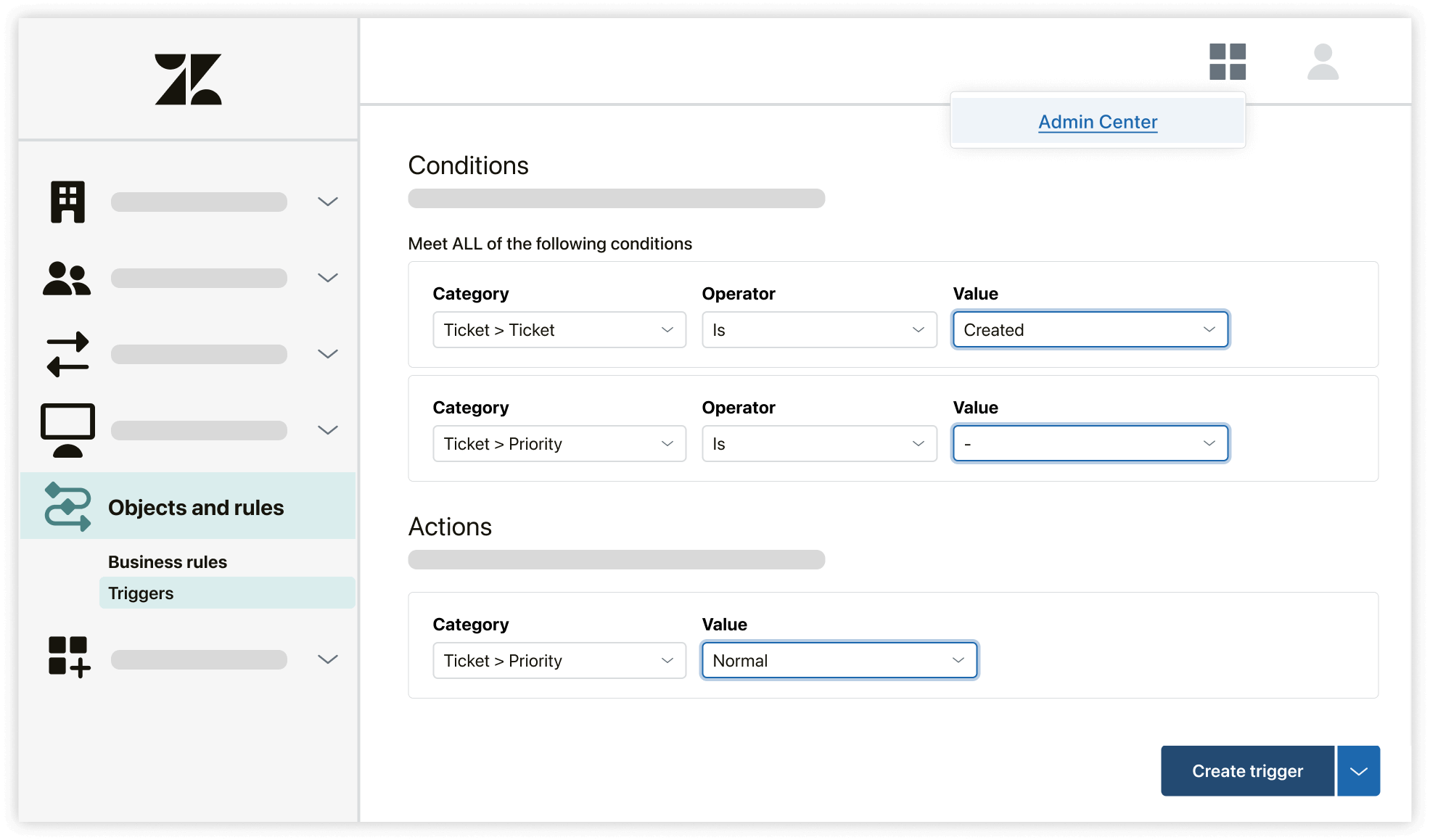
Les déclencheurs peuvent définir automatiquement la priorité des tickets pour garantir l’application cohérente de vos SLA.
Pour créer un déclencheur qui définit la priorité de tous les tickets :
1. Allez dans Admin Center > Objects and rules > Triggers > Add trigger.
2. Sous Meet ALL of the following conditions, ajoutez :
- Ticket | Is | Created
- Priority | Is | -
3. Sous Actions, ajoutez :
- Priority | Normal
4. Cliquez sur Create trigger.
Ce déclencheur définit la même priorité pour tous les tickets nouvellement créés.
Étape 2 : Modifier le déclencheur pour définir la priorité selon les mots-clés
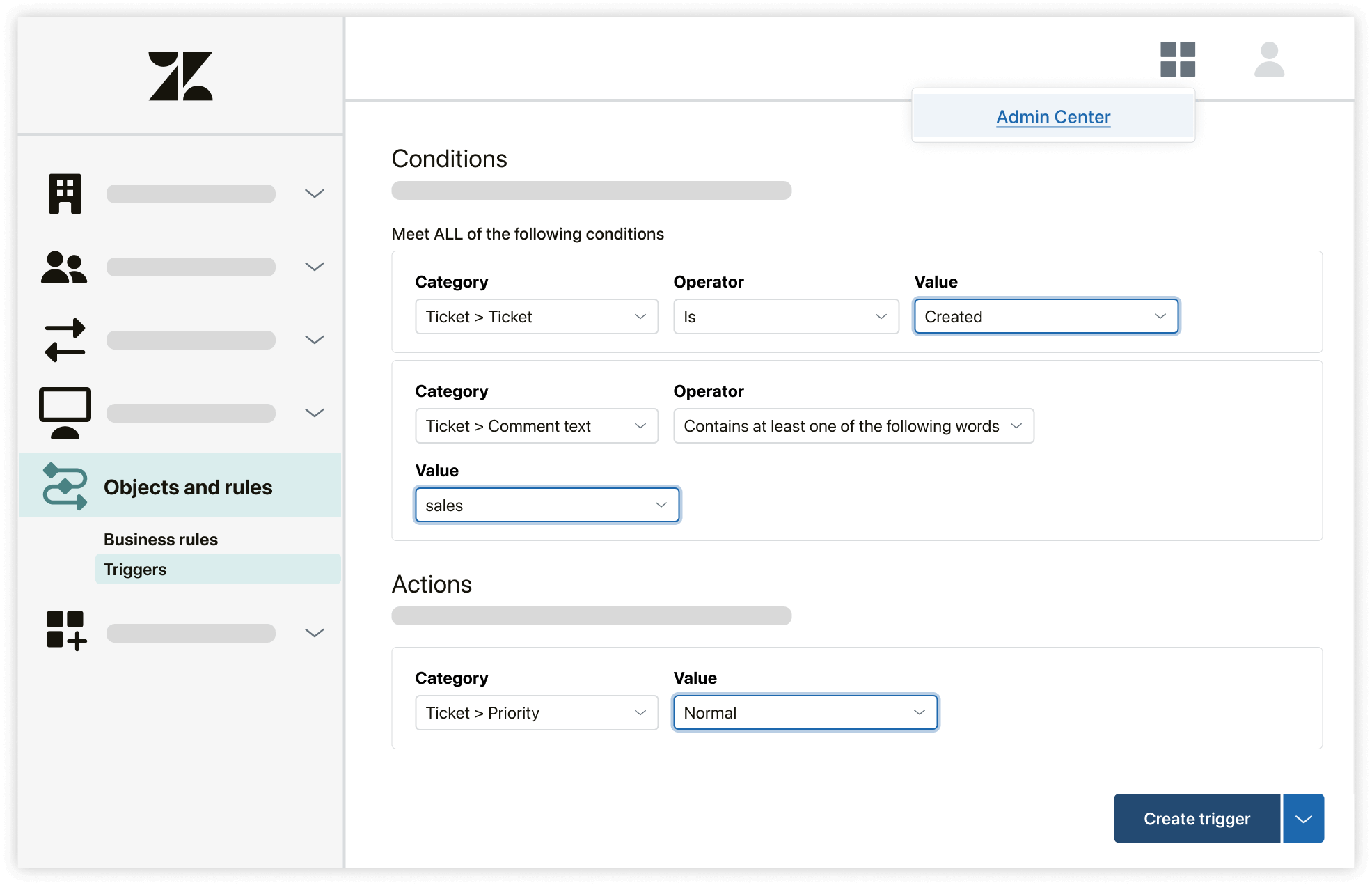
Vous pouvez affiner le déclencheur pour définir la priorité selon les propriétés du ticket comme les mots-clés, tags ou champs personnalisés.
Exemple : Définir la priorité selon les mots-clés dans les commentaires du ticket :
1. Créez ou modifiez un déclencheur.
2. Sous Meet ALL of the following conditions, ajoutez :
- Ticket | Is | Created
- Comment Text | Contains at least one of the following words | sales
3. Sous Actions, ajoutez :
- Priority | Normal
4. Cliquez sur Create trigger.
Cela permet de prioriser automatiquement les tickets contenant certains mots-clés.
Étape 3 : Vérifier le déclencheur
Vérifiez que votre déclencheur fonctionne comme prévu :
- Consultez les événements du ticket pour voir tous les déclencheurs appliqués à un ticket.
- Confirmez que la priorité du ticket est mise à jour correctement selon vos conditions.
6. Intégrations et fonctionnalités supplémentaires
Comment connecter des intégrations (CRM, Slack, etc.) ?
Zendesk prend en charge les intégrations avec divers outils pour rationaliser les flux de travail et centraliser les données clients.
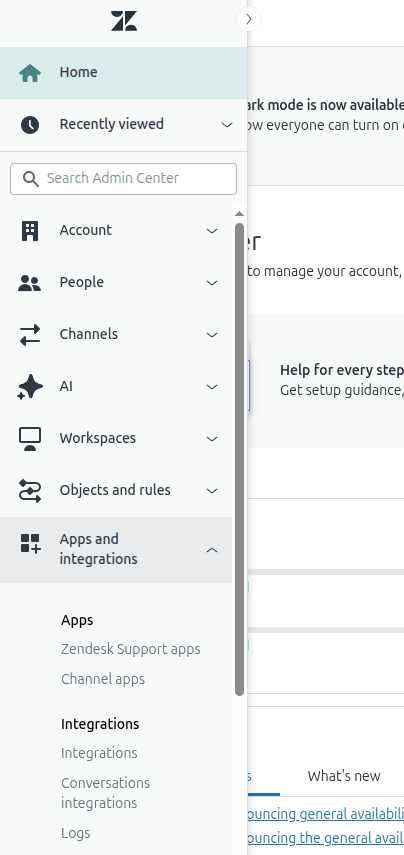
Connecter Slack à Zendesk
- Allez dans Admin Center > Apps and integrations > Integrations.
- Trouvez Slack, cliquez sur le menu options et sélectionnez View.
- Cliquez sur Connect workspace et suivez les instructions pour accorder les autorisations.
- Configurez les notifications, Answer Bot et autres paramètres dans le Centre d’administration.
Connecter un CRM
- Dans le Centre d’administration, allez dans Apps and integrations > Integrations.
- Sélectionnez votre CRM et suivez les instructions pour l’activer.
- Attribuez les utilisateurs et configurez les paramètres d’intégration pour finaliser la connexion.
Comment utiliser les applications du Zendesk Marketplace ?
Les applications du Zendesk Marketplace ajoutent des fonctionnalités supplémentaires à votre compte. Vous pouvez parcourir, installer et configurer des applications pour vos flux de travail de support.
7. Tests et lancement
Comment tester que tout fonctionne correctement ?
Testez votre configuration Zendesk en créant des tickets d’exemple, en vérifiant les déclencheurs, automatisations, formulaires et notifications par email pour vous assurer que tout fonctionne comme prévu.
Comment préparer mon équipe pour le lancement ?
Formez les agents sur les flux de travail, la gestion des tickets, l’utilisation du Help Center et les politiques SLA. Vérifiez que les rôles, autorisations et responsabilités sont clairement définis.
8. Questions et problèmes fréquents
Pourquoi les notifications par email ne sont-elles pas envoyées ?
Les notifications par email Zendesk peuvent échouer si les déclencheurs sont désactivés ou mal configurés, si la boîte de réception du destinataire est pleine, si les filtres anti-spam bloquent les messages ou si l’adresse email est invalide. Pour résoudre le problème, consultez le journal des événements du ticket dans l’Agent Workspace pour les échecs de livraison, assurez-vous que les déclencheurs corrects sont actifs et que leurs conditions sont remplies, et demandez aux destinataires de vérifier leurs dossiers spam ou courrier indésirable.
Comment réinitialiser le mot de passe d’un agent ?
Pour réinitialiser le mot de passe d’un agent dans Zendesk, un administrateur doit aller dans Admin Center > People > Team > Team members, sélectionner l’agent, ouvrir l’onglet Account, puis cliquer sur Reset Password pour lui envoyer un email de réinitialisation du mot de passe.
Comment documenter ma configuration Zendesk ?
Utilisation des Business Application Managers (recommandé)
Les Business Application Managers aident à automatiser le suivi de la configuration, les sauvegardes et le contrôle de version.
- Intégrer : Connectez l’outil à votre instance Zendesk.
- Automatiser : Planifiez des sauvegardes pour capturer les modifications apportées aux déclencheurs, automatisations, macros, etc.
- Maintenir : Conservez un historique des modifications pour un examen et un retour arrière faciles.
- Documenter : Liez les modifications à votre système de tickets (par ex. Jira) pour suivre qui a effectué les mises à jour et pourquoi.
Méthodes de documentation manuelle
1. Utiliser le Centre d’administration :
- Vérifiez la page d’accueil pour les détails du compte tels que le sous-domaine, le numéro de pod et le centre de données.
- Surveillez les tableaux de bord pour suivre le stockage des données, l’utilisation de l’API et l’activité de résolution automatisée.
- Examinez l’utilisation des fonctionnalités (macros, déclencheurs, automatisations) pour identifier les composants sous-utilisés qui pourraient nécessiter une documentation ou une suppression.
2. Documenter avec les assistants de configuration :
- Utilisez les assistants de configuration pour des fonctionnalités comme le Web Widget afin de capturer et enregistrer vos paramètres de configuration au fur et à mesure.